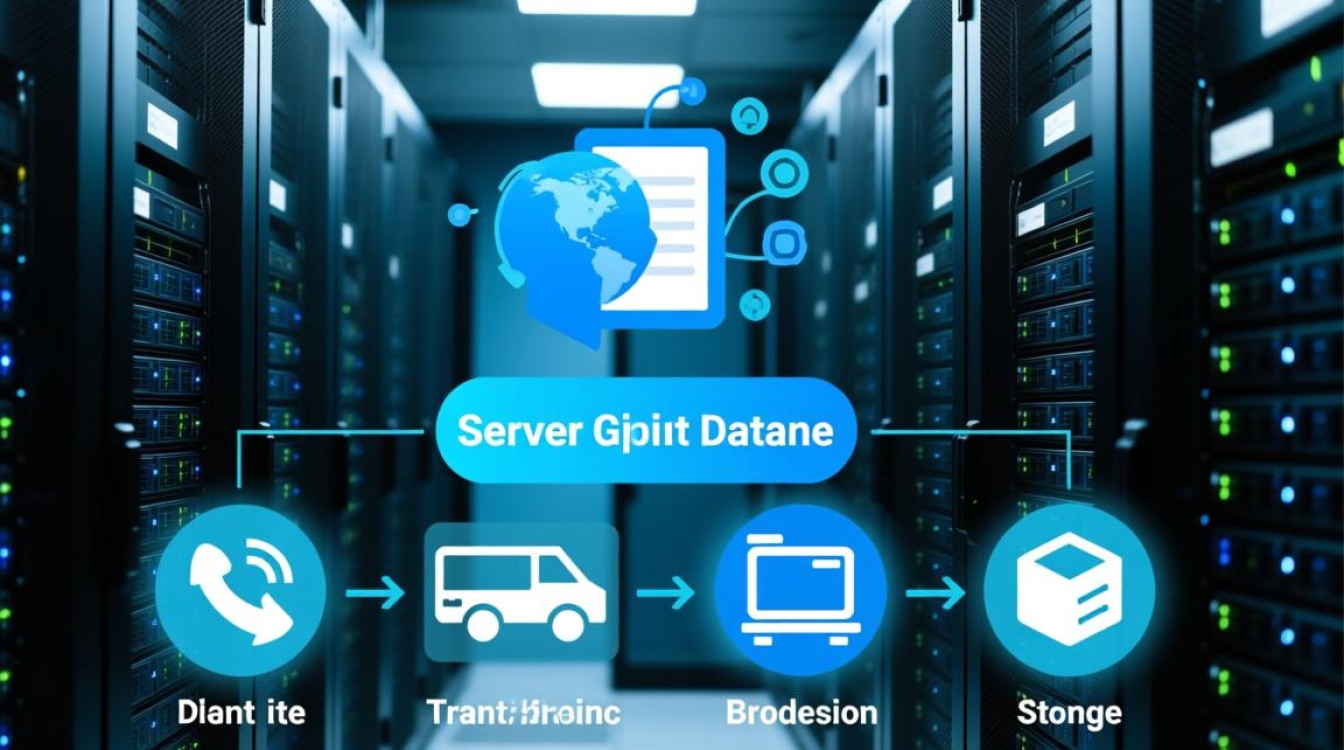服务器联网基础配置步骤
服务器联网是保障其正常运行的基础,无论是本地部署还是云端服务器,正确的网络配置都至关重要,以下从基础概念、有线连接、无线连接、静态IP配置、网络故障排查及安全加固六个方面,详细说明服务器联网的设置方法。

服务器联网前的准备工作
在开始配置前,需明确服务器的网络环境和使用需求,确认服务器是否已安装网卡驱动(物理服务器通常自带双网卡以上,云服务器则需在控制台虚拟网卡),了解网络拓扑结构:是连接家用路由器、企业交换机,还是直接接入互联网?明确IP获取方式:动态IP(DHCP)适合临时或测试环境,静态IP适合服务器长期固定接入,避免地址变动导致服务中断。
准备必要的工具信息:网络管理员提供的IP地址、子网掩码、默认网关、DNS服务器地址(若为静态IP),以及网线、无线网卡(若需无线连接)等硬件设备。
有线连接的配置方法
有线连接是服务器最稳定、常用的联网方式,具体步骤如下:
-
物理连接
将网线一端插入服务器网口(通常标记为LAN1、ETH0等),另一端连接路由器或交换机的LAN口,观察服务器网卡指示灯:若红灯常亮(Link灯)表示连接正常,绿灯闪烁(Activity灯)表示有数据传输,若指示灯未亮,需检查网线或网口是否故障。 -
操作系统中的网络配置
- Windows服务器系统:
打开“服务器管理器”,进入“工具”→“服务器管理器”→“本地服务器”,点击“IPv4设置”旁的“更改”,选择“使用下面的IP地址”,输入预设的IP、子网掩码、默认网关,DNS服务器可填写运营商DNS(如8.8.8.8)或内网DNS,若需DHCP自动获取,选择“自动获得IP地址”即可。 - Linux服务器系统(以Ubuntu为例):
编辑网络配置文件/etc/netplan/01-netcfg.yaml,输入以下内容(示例为静态IP):network: version: 2 ethernets: eth0: dhcp4: no addresses: [192.168.1.100/24] gateway4: 192.168.1.1 nameservers: addresses: [8.8.8.8, 114.114.114.114]保存后执行
sudo netplan apply使配置生效。
- Windows服务器系统:
-
验证连接
在命令行输入ping 8.8.8.8(测试公网连通性)或ping 网关地址(测试内网连通性),若返回“TTL=xx”且无丢包,表示网络配置成功。
无线连接的配置场景
部分服务器需通过Wi-Fi联网(如测试环境或移动部署),此时需配置无线网络:
-
硬件支持
确保服务器内置无线网卡或外接USB无线网卡,并安装对应驱动(Windows可通过“设备管理器”检查,Linux通常使用iwconfig命令查看无线接口)。 -
系统配置
- Windows系统:
进入“设置”→“网络和Internet”→“WLAN”,点击“显示可用网络”,选择目标Wi-Fi名称,输入密码连接,若需固定IP,在已连接网络的“属性”中手动配置IPv4设置。 - Linux系统:
使用nmcli命令行工具(需安装NetworkManager):nmcli dev wifi list # 扫描可用Wi-Fi nmcli dev wifi connect "Wi-Fi名称" password "密码" # 连接网络 nmcli con mod "连接名称" ipv4.addresses 192.168.1.100/24 # 设置静态IP nmcli con mod "连接名称" ipv4.gateway 192.168.1.1 nmcli con mod "连接名称" ipv4.dns "8.8.8.8 114.114.114.114" nmcli con mod "连接名称" ipv4.method manual
- Windows系统:
-
注意事项
无线连接稳定性较差,建议仅用于临时场景;若服务器需长期运行,优先使用有线连接,避免信号干扰或断网风险。
静态IP与DHCP的选择与配置
静态IP和DHCP是两种主要的IP分配方式,需根据场景选择:
-
DHCP配置:
适合家庭、小型办公等环境,无需手动设置IP,服务器自动从路由器获取网络参数,Windows和Linux系统中,选择“自动获得IP地址”即可启用DHCP。 -
静态IP配置:
适合企业服务器、数据库、Web服务等需固定IP的场景,避免因DHCP租约到期导致IP变动,配置时需确保IP地址不与内网其他设备冲突(可通过ping IP地址测试),子网掩码、默认网关、DNS需与网络环境一致。
-
多网卡绑定(可选)
为提升网络冗余性能,可配置双网卡绑定(Linux下使用bonding,Windows下使用“NIC组合”),实现负载均衡或故障转移,避免单点故障。
网络连通性故障排查
若服务器无法联网,可按以下步骤排查:
- 检查物理层:确认网线是否插紧、交换机端口是否正常,更换网线或端口测试。
- 检查IP配置:执行
ipconfig /all(Windows)或ip addr(Linux),确认IP、网关、DNS是否正确。 - 测试网络连通性:
ping 网关地址:测试与本地网络的连通性;ping 8.8.8.8:测试与公网的连通性;ping 域名(如ping www.baidu.com):测试DNS解析是否正常(若域名无法解析,可修改DNS为8.8.8.8或114.114.114.114)。
- 检查防火墙和安全组:确认系统防火墙或云服务器安全组是否放行ICMP、SSH(22端口)、HTTP(80端口)等必要协议,可临时关闭防火墙测试。
- 查看系统日志:Windows的“事件查看器”→“Windows日志”→“系统”,Linux的
/var/log/messages或journalctl -u networking,查找网络错误日志。
服务器网络的安全加固
联网后,需做好安全防护,避免未授权访问或攻击:
- 修改默认密码:禁用或修改服务器远程管理账号(如Administrator、root)的默认密码,使用复杂密码。
- 配置防火墙:仅开放必要端口(如SSH 22、HTTP 80、HTTPS 443),关闭其他高危端口;使用iptables(Linux)或Windows防火墙限制访问IP。
- 启用SSH密钥登录:Linux服务器禁用密码登录,仅允许密钥认证,提升安全性。
- 定期更新系统:及时安装操作系统和软件的安全补丁,修复漏洞。
- 监控网络流量:使用
iftop、nethogs(Linux)或Wireshark(Windows)工具监控异常流量,防范DDoS攻击或未授权访问。
通过以上步骤,可完成服务器从基础联网到安全配置的全流程设置,实际操作中,需根据服务器型号、操作系统及网络环境灵活调整,确保网络稳定、安全运行,对于复杂的企业网络环境,建议结合网络管理员的专业指导进行配置,避免因操作不当导致服务中断。